Интерактивная карта1 – выбор пункта назначения
Чтобы открыть следующие опции, в обычном режиме просмотра соответствующего источника нажмите OK/MENU и выберите Задать цель.
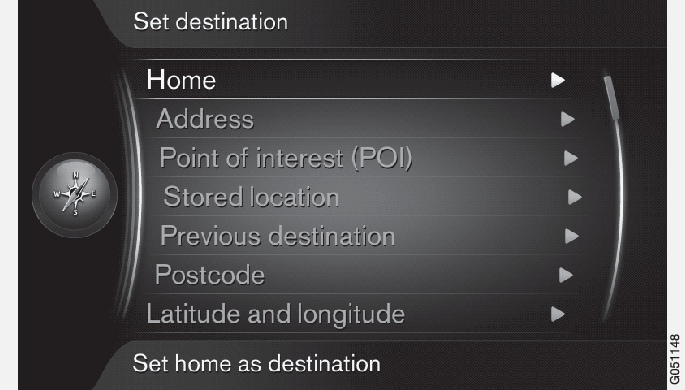
Главное
Система может сохранить любую позицию в опции меню Главная. Функция открывается каждый раз при сохранении позиции:
- Сохранить местополож. как домашнее + OK.
Чтобы включить сопровождение до пункта назначения Главная:
- Выделите + OK.
Адрес
Достаточно указать район/город, чтобы создать план маршрута с сопровождением – система приведет вас в центр района/города.
Примечание
Определение понятия города или района может различаться в разных странах или даже в пределах одной страны. В некоторых случаях это понятие относится к населенному пункту, а в других - к самостоятельному городскому району.
Для поиска пункта назначения по адресу можно использовать следующие критерии поиска:
- Страна: – укажите страну.
- Город: – укажите район/город.
- Улица: – укажите улицу.
- Номер: – выберите номер дома на этой улице.
Точки интереса (POI)
Вы можете вести поиск объектов POI, выбрав одну из опций меню:
- По названию
- По категории
- Рядом с автомобилем
- Рядом с пунктом назначения
- Вблизи точки на карте
Для того чтобы не затруднять чтение карты, ограничено число POI, которые можно одновременно видеть на карте, – при детализации района вы можете увидеть больше объектов POI.
Информацию о способах отображения объектов POI см. опции карты.
Примеры символов, используемых для обозначения различных POI, см. Интерактивная карта1 – точки интереса (POI), символы.
Сохраненная путевая точка
Здесь представлены пункты назначения и путевые точки, сохраненные в опции меню "Сохранить".
Каждый сохраненный пункт назначения и путевую точку можно откорректировать:
- Установить отд. цель
- Редактировать
- Удалить
- Удалить все.
Предыдущие пункты назначения
Здесь хранятся ранее выбранные пункты назначения. Выделите один из них + OK и затем выберите одну из опций:
- Установить отд. цель
- Информация
- Сохранить
- Удалить
- Удалить все.
Почтовый индекс
Поиск пункта назначения по почтовому индексу.
Примечание
Долгота и широта
Выберите пункт назначения с помощью GPS-координат.
Сначала определите способ обозначения GPS-координат. Для этого выделите Формат: + OK. Затем выделите одну из следующих опций + OK:
- DD°MM'SS'' – позиция указывается в градусах, минутах и секундах.
- Десятичная – позиция указывается десятичным числом.
После этого укажите GPS-координаты и выберите одну из следующих опций:
- Установить отд. цель
- Сохранить
Точка на карте
Появляется изображение карты, на которой курсор указывает текущее местоположение.
Поворотом TUNE вы можете изменить масштаб карты.
- Для перемещения (прокрутки) карты используйте кнопки с цифрами, см. Интерактивная карта1 – меню прокрутки.
- После того, как нужная точка на карте найдена, нажмите OK.
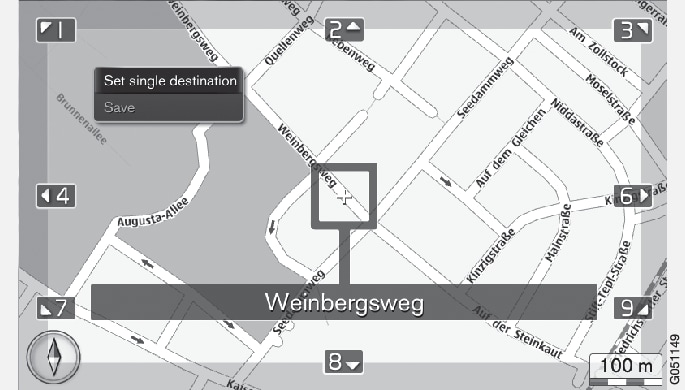
Затем выберите одну из следующих опций и активируйте с помощью OK:
- Установить отд. цель
- Сохранить